Теперь большинство платформ социальных сетей позволяют пользователям размещать короткие видеоролики. Согласно недавнему опросу, люди делятся сотнями миллионов видеоклипов на Facebook и на других веб-сайтах. В результате ваши видео могут оказаться затопленными, как и большинство видеоклипов. Вот почему все больше и больше людей ищут новые видеотехнологии.
3D-видео - один из привлекательных типов видео. Google даже добавил 3D-канал для самого популярного онлайн-сайта с видео. Однако 3D-видео настолько профессионально, что большинство программ для редактирования видео не могут его обработать. В этой статье мы собираемся определить и поделиться 5 лучшими редакторами 3D-видео.

Редактор 3D видео
Видео 3D«Трехмерное видео» - это видео, которое усиливает иллюзию восприятия глубины, добавляя, таким образом, третье измерение. Приложение для редактирования 3D-видео имеет возможность обрабатывать 3D-видео с использованием специальной технологии. Поскольку 3D-видео имеют больше размеров, чем стандартные, для их обработки необходимо использовать специальное программное обеспечение для редактирования 3D-видео.
На рынке представлены сотни видеоредакторов; однако лишь немногие способны справиться с 3D-видео. В этой части вы можете получить 5 лучших 3D видео редакторов.
Aiseesoft Video Converter Ultimate это настоятельно рекомендуемый 3D-редактор видео для пользователей Windows и Mac.
В общем, Video Converter Ultimate - это самый простой способ создавать и редактировать 3D-видео в Windows 10/8 / 8.1 / 7 и Mac OS X.

Основные характеристики:
1. Интегрируйте множество инструментов для редактирования видео для дизайнеров, блогеров и режиссеров.
2. Добавить поддержку для 3D видео360 контентов виртуальной реальности, 4K и HDR видео.
3. Работа практически со всеми видео и аудио форматами, включая HEIC, Sony Venice v2 и т. Д.
4. Расширьте платформу для редактирования видео между мобильным и настольным компьютером через облако.
Плюсы
1. Как профессиональный редактор 3D-видео, Premiere Pro CC имеет понятный и гибкий интерфейс.
2. Он содержит множество инструментов для редактирования видео.
Минусы
1. Premiere Pro CC - это дорогой профессиональный видеоредактор, не подходящий для обычных людей.
2. Требуется профессиональное оборудование и много времени для обработки видео.
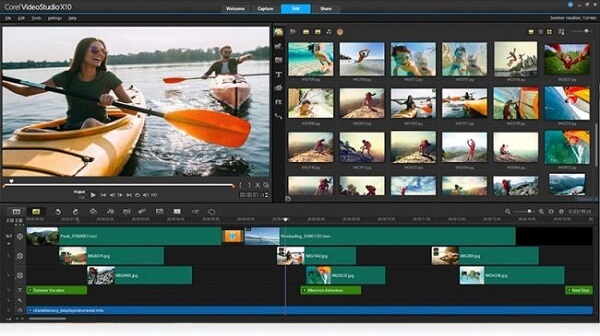
Основные характеристики:
1. Встроено множество профессиональных инструментов для редактирования стандартных и 3D-видео.
2. Разделите экран на несколько частей и загрузите несколько изображений в один кадр.
3. Поддержка 3D-видео, 4K, 360-градусного VR-видео и видео Ultra HD.
4. Правильный экшн-объектив, используя продвинутый алгоритм
Плюсы
1. Функция многоточечного отслеживания движения является мощной.
2. Программное обеспечение для редактирования 3D-видео работает с многочисленными выходными форматами, включая HTML5-видео.
Минусы
1. Рендеринг 3D-видео занимает много времени.
2. Пользователи могут редактировать видео только на 20 видео дорожках.
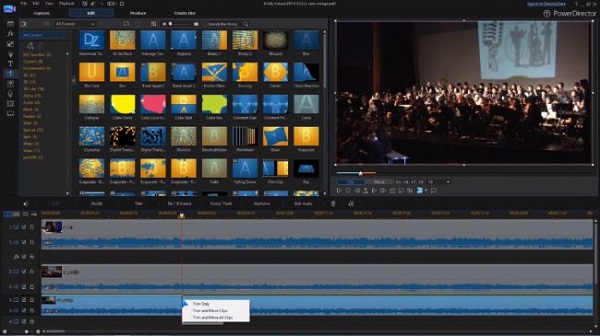
Основные особенности:
1. Легко редактируйте 3D-видео, 360-градусные кадры, видео 4K и Ultra HD.
2. Стабилизируйте движение, отслеживание и титрование объектов и многое другое.
3. Измените угол просмотра видео, отрегулировав вращение по осям X, Y и Z.
Плюсы
1. Интерфейс интуитивно понятен и прост в навигации.
2. Этот видеоредактор использует расширенный контроль над редактированием 3D-видео.
Минусы
1. Функция подбора цвета слабее, чем другие лучшие видеоредакторы.
2. Вы не можете найти обрезку на панели источника или в любом другом месте.

Привлекательные функции:
1. Улучшите отслеживание движения, 3D видео и поддержку 360 отснятого материала.
2. Встроенная коррекция цвета, цветовые круги и инструменты для градации цвета.
3. Отметьте несколько точек входа и выхода, используя инструмент редактирования четырех точек.
4. Содержит множество эффектов для 3D-видео и 360 кадров.
Плюсы
1. Этот 3D-редактор видео выполняет быстрый рендеринг в нашем тесте.
2. Включает океаны видеоэффектов.
3. Пользователи могут добавлять теги на 3D-видео для обмена в социальных сетях.
Минусы
1. Пользователи сообщали, что иногда происходит сбой, особенно при редактировании 3D и 360-градусного видео
Мы используем Video Converter Ultimate в качестве примера, чтобы показать вам, как просто редактировать 3D видео.

Шаг 1 Установите самый простой 3D-видео редактор
Существует две версии Video Converter Ultimate: одна для Windows 10/8 / 8.1 / 7, а другая для Mac OS X. Получите нужную версию и установите ее на свой компьютер. Затем запустите редактор 3D-видео и щелкните меню «Добавить файл», чтобы импортировать видео, которые вы хотите редактировать.

Шаг 2 Редактируйте видео и переводите его в режим 3D
Выберите одно из видео на панели медиатеки и нажмите меню 3D на верхней ленте. Это откроет окно редактирования 3D-видео. Установите флажок рядом с «Включить настройки 3D». Затем вы можете настроить другие параметры, чтобы получить желаемый эффект, например, анаглиф, глубина и многое другое. Нажмите кнопку Применить, чтобы подтвердить изменения.
Наконечник: Если вы хотите отредактировать видео перед переходом в режим 3D, нажмите меню «Правка», чтобы открыть его в окне редактирования видео.

Шаг 3 Экспорт 3D видео
Вернувшись к домашнему интерфейсу, найдите нижнюю область. Выберите подходящий видеоформат или целевое устройство из выпадающего списка Профиль. Нажмите кнопку «Обзор» и выберите конкретное место для сохранения видеовыходов. Наконец, нажмите кнопку Преобразовать, чтобы экспортировать 3D-видео.
Примечание: Другие настраиваемые параметры можно найти в диалоговом окне «Настройки профиля», нажав кнопку «Настройки».
Основываясь на приведенном выше обмене, вы можете понять как минимум 5 способов редактирования 3D-видео на компьютерах с Windows и Mac. Если вы хотите привлечь внимание в социальных сетях, 3D-видео — хороший вариант. Наши обзоры основаны на лабораторных испытаниях и отчетах сотен пользователей. Вы можете прочитать наши обзоры и найти подходящий редактор 3D-видео для создания потрясающих видеороликов. Если у вас есть дополнительные вопросы, связанные с редактированием 3D-видео, оставьте сообщение под этим сообщением.